Google Chromeで複数のタブを一度に閉じる操作を行うときに、本当は閉じるつもりがなかったタブも間違えて一緒に閉じてしまったということはありませんか?
Chromeの機能を活用すれば、閉じてしまったタブを確認して再び開くことができます。
というわけで今回は、Google Chromeで閉じたタブを復旧する方法をご紹介します。
閲覧履歴のポップアップリストから復旧する

(1)Google Chrome右上の設定アイコンでメニューを開き、「履歴」にマウスカーソルを合わせて下さい。(クリックしない)
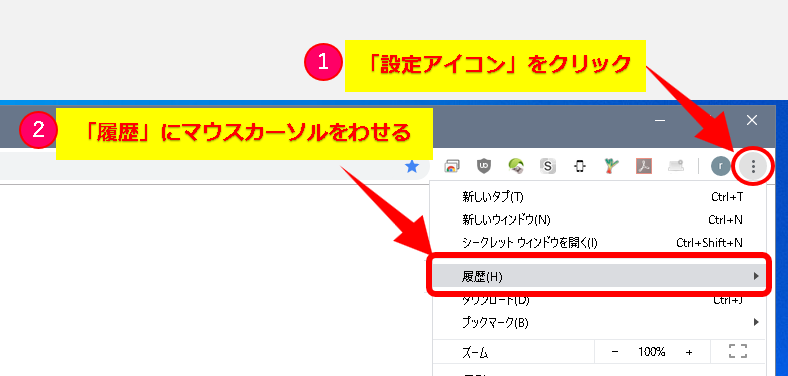
(2)閲覧履歴のポップアップリストが出ます。
この中から復旧したいサイトを選んでクリックすると、タブが復活します。
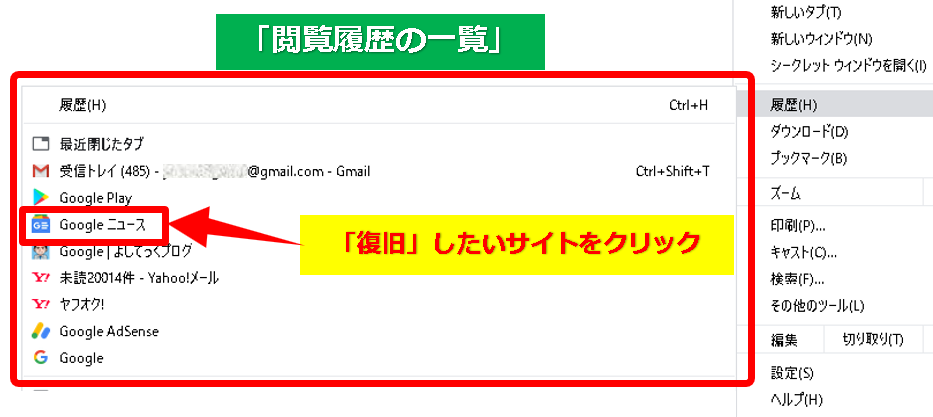
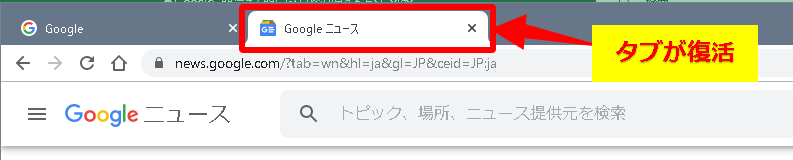
閲覧履歴のページから復旧する

★閲覧履歴のページを開きそこから復旧することもできます。
(1)Google Chrome右上の設定アイコンでメニューを開き、「履歴」にマウスカーソルを合わせて、「履歴」をクリックして下さい。
ショートカットキー操作「Ctrl」+「H」でも可。
(2)閲覧履歴のリストをかなり遡って確認することができます。
クリックすることで、そのサイトを新しいタブで復活させることができます。
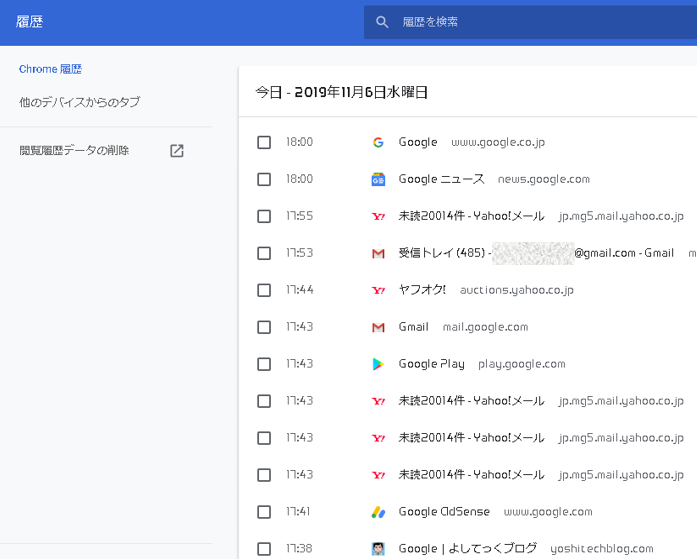
まとめ:タブの復旧で操作ミスをカバー
今回は、Google Chromeで閉じたタブを復旧する方法をご紹介しました。
忙しく作業していると、操作ミスもたまにはあるかと思いますが、そんなときの為にカバーする方法を身に着けておけば余計なタイムロスも最小限に抑えられると思います。


コメント